
Задание_№8_Excel
.docЗадание №8. Расчет платежной ведомости
Порядок выполнения расчетов.
-
Оформить таблицу и заполнить данными диапазон ячеек A7:AG11 в соответствии с образцом (рис. 1).
-
Произвести расчеты по учету использования дней месяца сотрудниками.
Действия:
• В ячейку АН7 ввести формулу для расчета количества больничных дней (б/л) сотрудника
=ЕСЛИ(СЧЁТЕСЛИ(С7:АG7;"б/л")=0;"";СЧЁТЕСЛИ(С7:АG7;"б/л"))
-
Аналогично в ячейку AI7 ввести формулу для расчета количества дней без сохранения содержания (б/с) сотрудника, количества сверхурочно отработанных (с/у) дней, количества рабочих (Я) дней.
-
Присвоить листу имя Турд (Таблица учета рабочих дней).
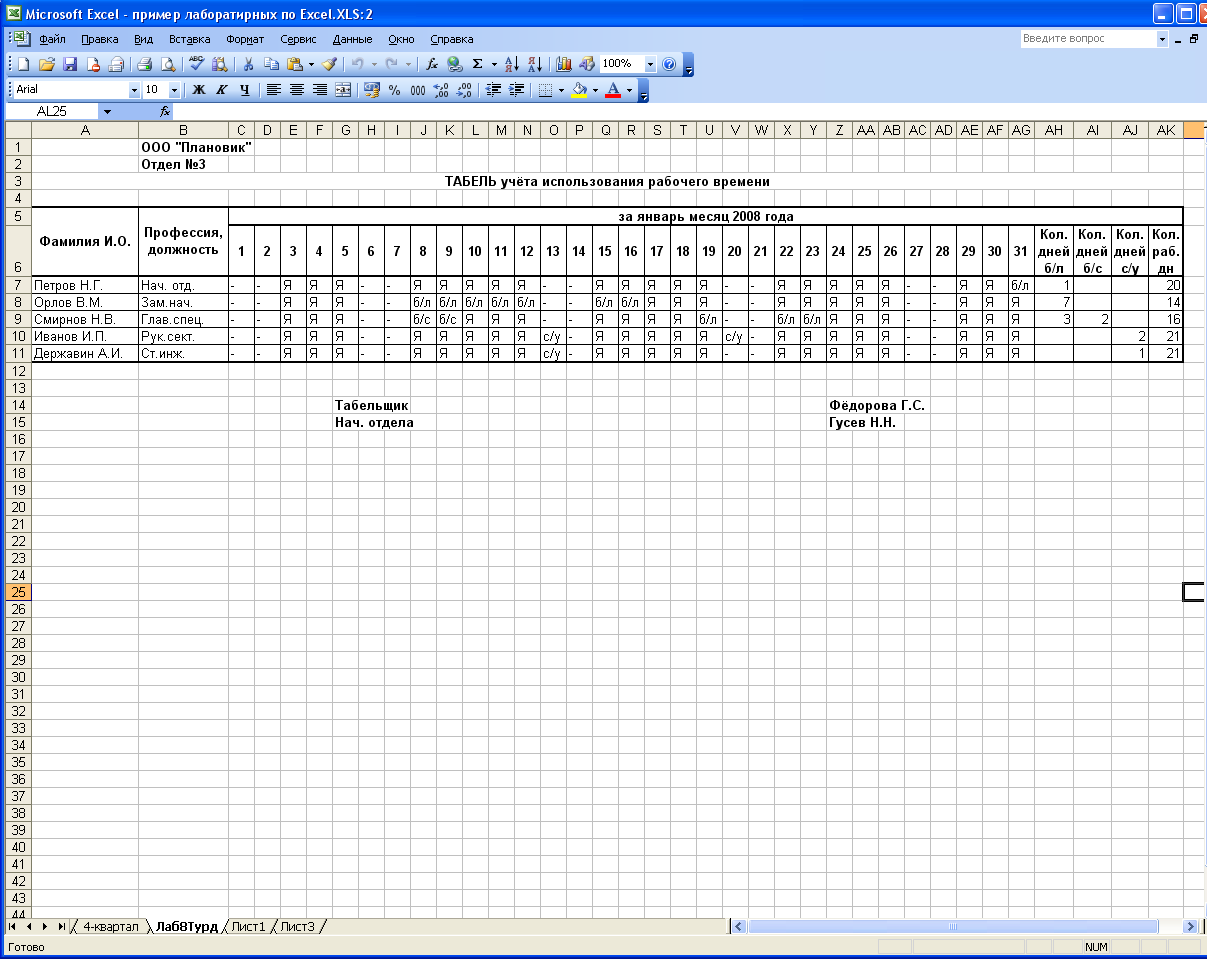
Рис. 1 Таблица Турд
-
Перейти на чистый лист книги, оформить таблицу табельной ведомости, заполнив данными все, за исключением диапазона D10:G14.
-
Присвоить диапазонам D10:D14, E10:E14, F10:F14, G10:G14 значения соответствующие расчетным результатам таблицы Турд.
-
Присвоить имя листу Тбв (сокращенная аббревиатура слов Табельная ведомость). Образец таблицы представлен на рис. 2
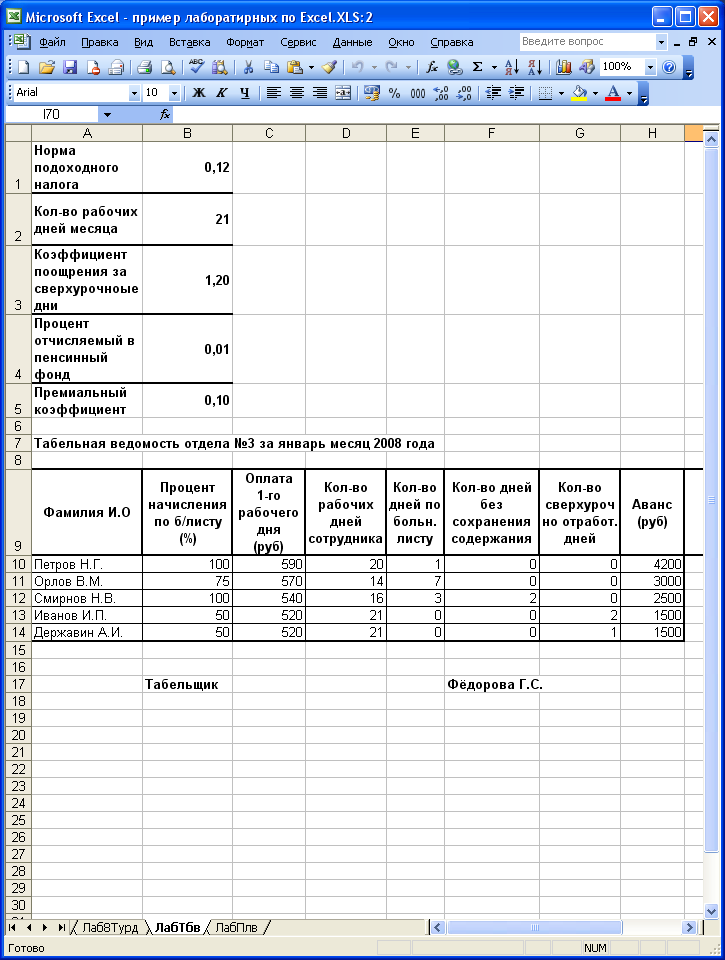
Рис. 2 Таблица Тбв
-
Перейти на чистый лист книги и оформить таблицу платежной ведомости, оставив пустыми столбцы для расчетных граф.
-
Произвести расчеты по следующему алгоритму:
Сумма начислено = КоличествоРабочихДнейСотрудника*ОплатаОдногоРабочегоДня+КоэффициентПоощренияЗаСверхурочные* ОплатаОдногоРабочегоДня*КолвоСверхурочныхДней+ ОплатаОдногоРабочегоДня*ПроцентНачисленияПоБольничномуЛисту*КолвоДнейПоБольничномуЛисту
Сумма удержано = ОплатаОдногоРабочегоДня*КолвоДнейБезСохранения+НормаПодоходногоНалога*(СуммаНачислено+СуммаПремия)+ПроцентОтчисляемыйПенсионныйФонд*(СуммаНачислено+СуммаПремия)
Сумма премия
Если КоличествоРабочихДнейСотрудника+КолвоСверхурочныхДней > КоличествоРабочихДнейМесяца то Сумма премия = (КоличествоРабочихДнейСотрудника*ОплатаОдногоРабочегоДня+ КолвоСверхурочныхДней* ОплатаОдногоРабочегоДня*КоэффициентПоощренияЗаСверхурочные)*ПремиальныйКоэффициент
-
Переименовать стандартное имя листа на имя Плв (сокращенная аббревиатура слов (Платежная ведомость).
Образец таблицы с результатами расчетов представлен в таблице (рис.3).
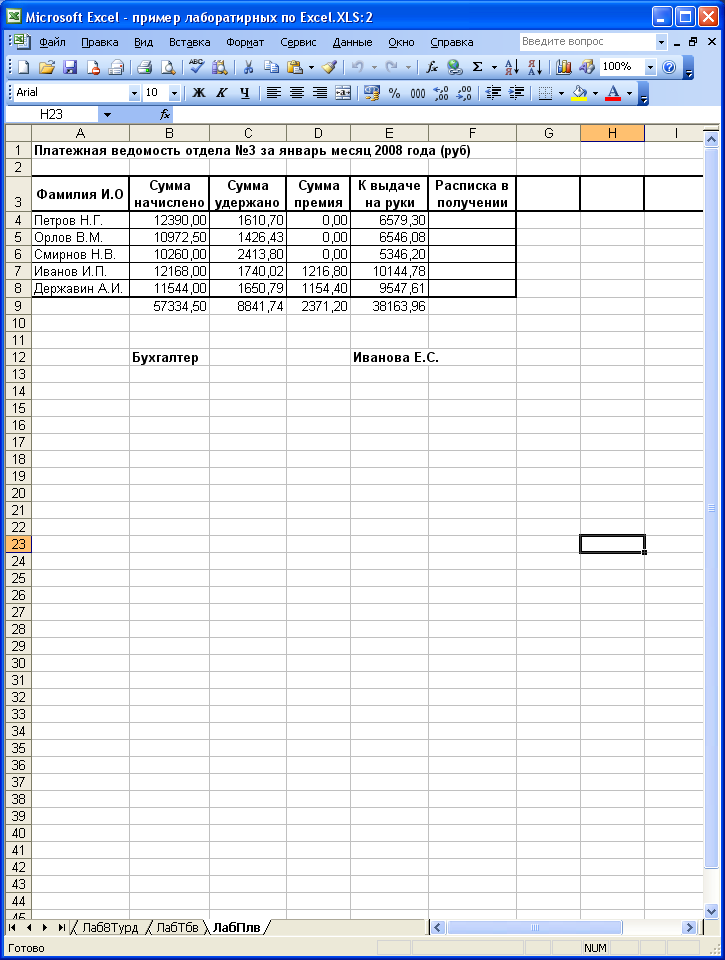
Рис. 3 Таблица Плв
В дальнейшем, при любых изменениях исходных данных в таблице Турд произойдет автоматический пересчет в таблицах Тбв и Плв.
Использование массива формул
Массив формул необходимо применить в самостоятельной работе для расчетов в таблице платежной ведомости. Создавая массив формул, надо помнить следующее:
• Форма и размер диапазона, в которой помещаются результаты, должны повторять форму и размер диапазонов, содержащих исходные данные.
• Массив формул заключается в фигурные скобки, но не надо их вводить, Excel сделает это автоматически.
• Построение массива формул нельзя завершать нажатием клавиши <Enter>. Следует использовать вместо нее комбинацию клавиш — <Shift+Ctrl+Enter>.
Ниже демонстрируется технология выполнения задания на примере создания массива формул для расчета графы Сумма начислено в таблице Платежная ведомость.
Порядок выполнения расчетов:
-
Добавьте новый лист. Дайте имя листу Плв2. Скопируйте таблицу Плв на лист Плв2. В скопированной таблице очистить блок ячеек В4:Е8 от содержимого по схеме (….Очистить…Все).
-
Перейти на лист Тбв. Активизировать окно Присвоение имени. В поле Имя ввести СумНач (Сумма начислено), в поле Формула ввести формулу (в соответствии с алгоритмом), в которой в качестве аргументов используются не адреса ячеек а ДИАПАЗОНЫ ЯЧЕЕК. Ниже представлен фрагмент массива формул с именем СумНач.
=Tбb!$C$10:$C$14*Tбb!$D$10:$D$14+…
3. Нажать комбинацию клавиш <Shift+Ctrl+Enter>, чтобы сообщить Excel о том, что вводится не обычная формула, а массив формул.
В ответ Excel заключит формулу в фигурные скобки {}.
4. Использовать полученное имя для расчетов.
Действия:
-
Перейти на лист Плв2 и выделить диапазон ячеек В4:В8.
-
Вставить имя СумНач.
-
нажать комбинацию клавиш <Shift+Ctrl+Enter>.
В итоге, в диапазоне В4:В8 появятся результаты расчета, а в окне ввода формул будет отображаться имя массива формул в виде {=СумНач}.
Аналогично выполнить остальные расчеты. Имена для массивов формул придумать самостоятельно и, в итоге, Вы должны получить вид таблицы Плв2 совпадающую с видом таблицы Плв.
Самостоятельная работа.
-
На листе Тбв добавить данные: Текущая дата, Районный коэффициент (
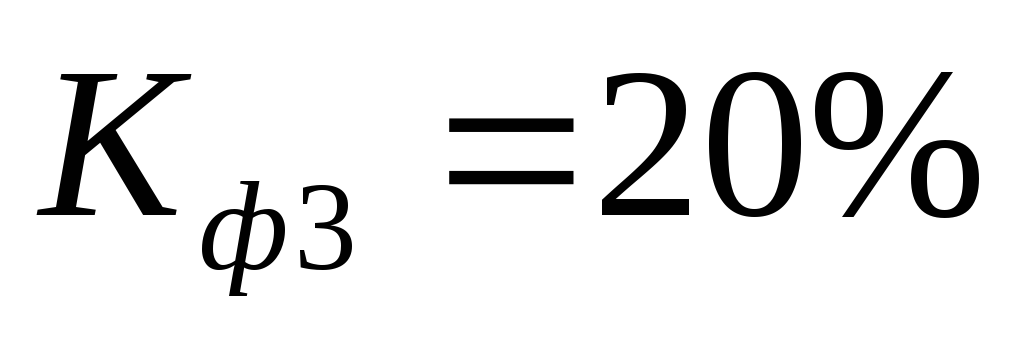 ).
). -
В таблицу Турд добавить колонки:
Дата поступления на работу
Количество отработанных лет
Членство в профсоюзе.
КоличествоОтработанныхЛет=ТекущаяДата – ДатаПоступленияНаРаботу
-
Добавить две позиции начислений:
-
Районный коэффициент
![]() ;
;
-
Выслуга,

где: n4k - количество отработанных лет; Yi – виды начислений.
-
Добавить позицию удержаний:
-
профсоюзный взнос, если работник состоит в профсоюзной организации,
![]()
-
где m4 =1%; Yi – виды начислений (с учетом дополнительных начислений за выслугу и районный коэффициент)
